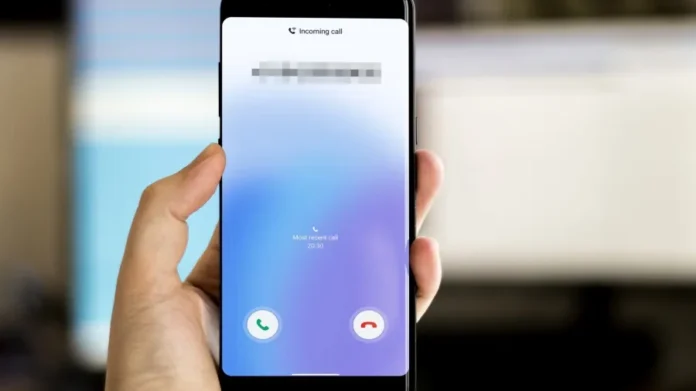Hvis Samsung-telefonen din ikke ringer, kan det skape mye forvirring. Du kan gå glipp av de fleste innkommende anrop på telefonen. Før situasjonen kommer ut av hånden, les videre for å lære hvordan du løser problemet med at Samsung-telefonen ikke ringer.
1. Slå av DND (Ikke forstyrr)
Hvis du har aktivert DND på din Samsung-telefon, vil den ikke ringe for innkommende anrop. Du kan enten slå av DND eller tillate anrop i DND-perioden.
1. Sveip nedover fra startskjermen for å åpne varslingssenteret.
2. Sveip nedover igjen for å sjekke hurtigvalgmenyen. Deaktiver Ikke forstyrr.
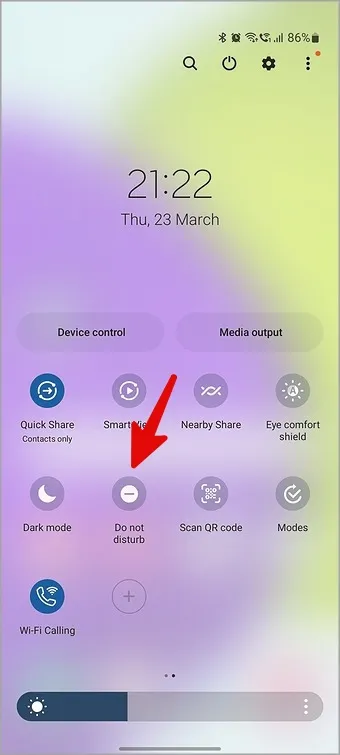
Hvis du vil tillate anrop under DND, følger du trinnene nedenfor.
1. Åpne Innstillinger og velg Varsler.
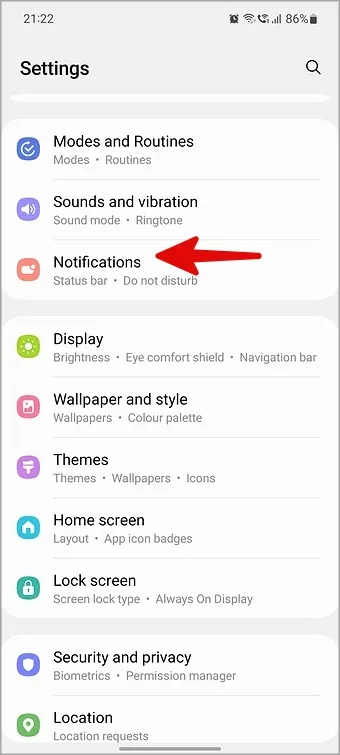
2. Velg Ikke forstyrr.
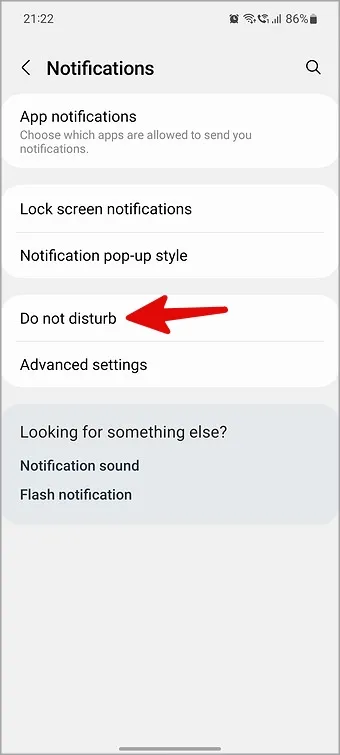
3. Trykk på Anrop og meldinger.
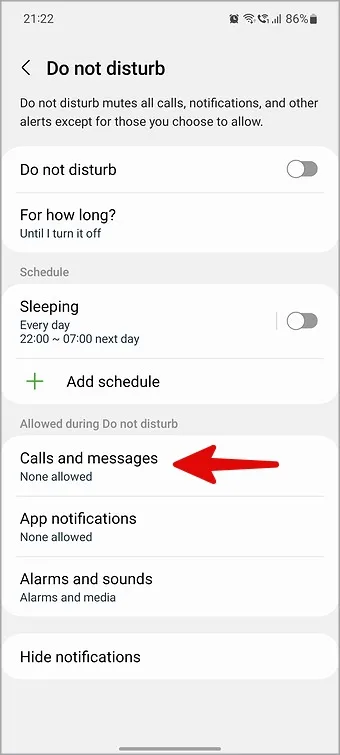
4. Trykk på Anrop og tillat innkommende anrop fra kontakter og favoritter. Du kan også tillate at Gjentatte anrop når deg i aktiv DND-modus.
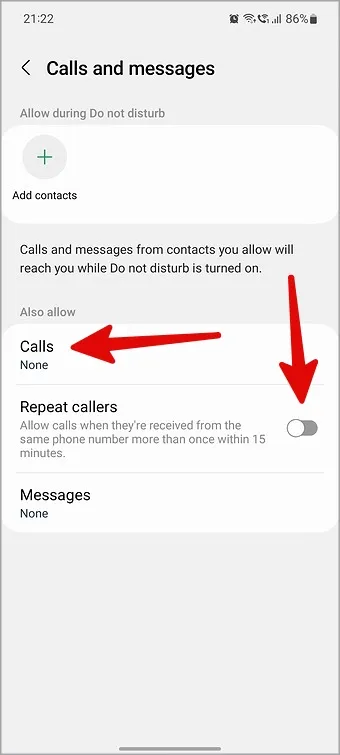
2. Kontroller volumet på ringetonen
Går du ofte glipp av innkommende anrop på din Samsung-telefon? Du må øke volumet på ringetonen i Innstillinger.
1. Åpne Innstillinger og velg Lyder og vibrasjon.
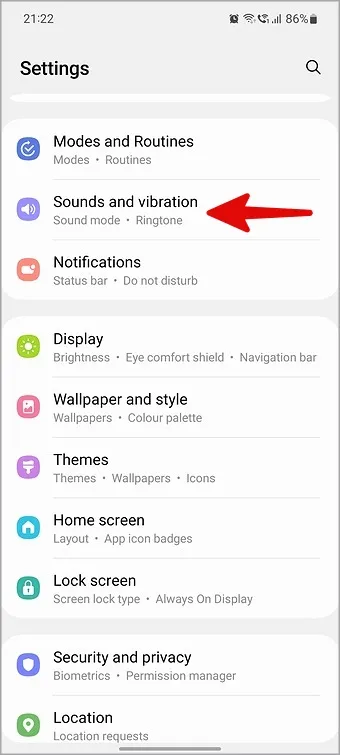
2. Trykk på Ringetone.
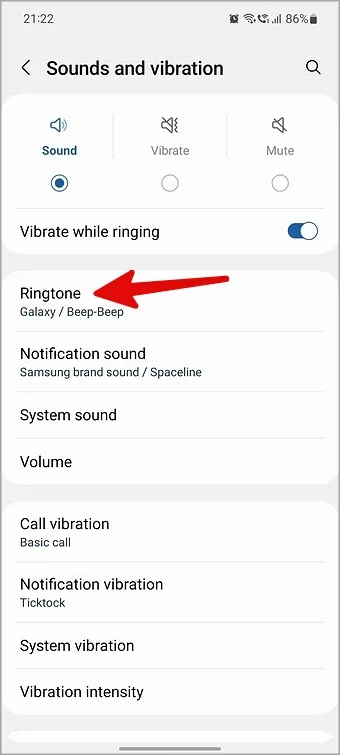
3. Bruk glidebryteren øverst for å øke volumet på ringetonen.
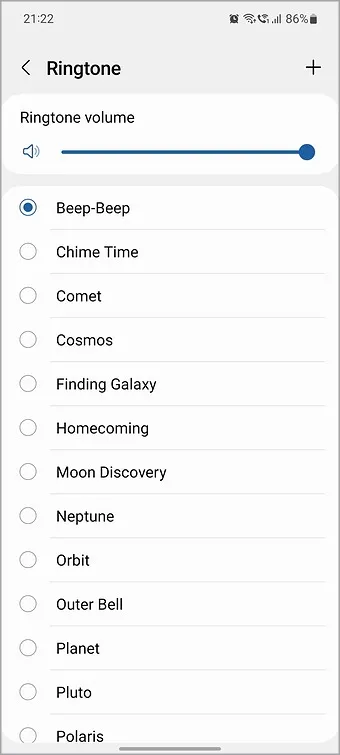
3. Velg Lydprofil
Hvis Samsung-telefonen er i vibrasjons- eller dempemodus, vil den ikke ringe ved anrop. Du må velge lydprofil.
1. Åpne hurtigvalgmenyen på telefonen (se trinnene ovenfor).
2. Trykk på høyttalerbryteren og sett den til Lyd. De to andre modusene er Vibrasjon og Lydløs, og disse bør du unngå.
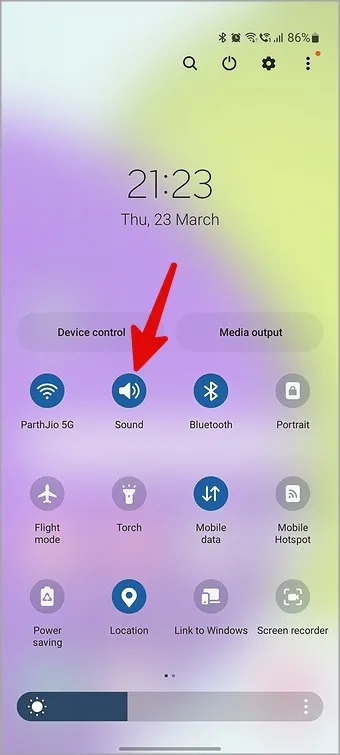
4. slå av Bluetooth
Er din Samsung koblet til en trådløs øretelefon eller hodetelefoner? Innkommende anrop ringer på den tilkoblede enheten og ikke på telefonen. Du bør deaktivere Bluetooth på telefonen.
1. Åpne hurtigvalgmenyen på din Galaxy-telefon (se trinnene ovenfor).
2. Slå av Bluetooth.
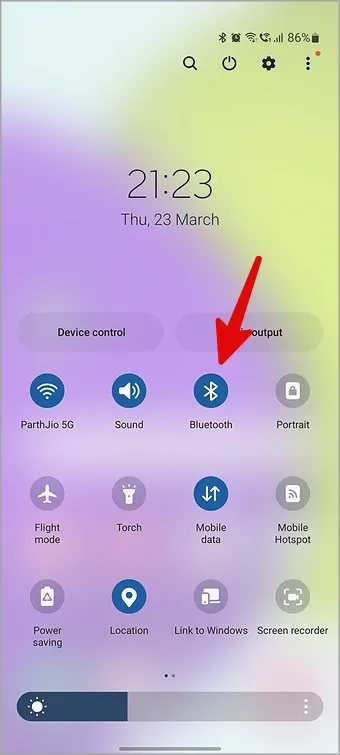
5. Endre ringetone
Bruker du en egendefinert ringetone på din Samsung-telefon? Hvis du ved et uhell har slettet eller flyttet lydklippet, kan det hende at telefonen ikke ringer ved innkommende anrop. Du bør velge en av de innebygde ringetonene.
1. Gå til menyen Lyder og vibrasjoner i Innstillinger (se trinnene ovenfor).
2. Velg Ringetone.
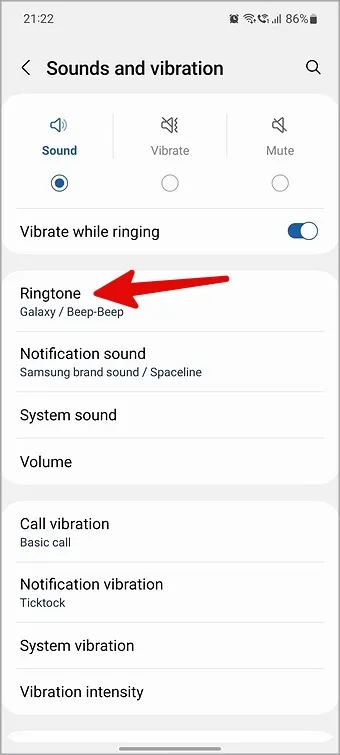
3. Trykk på alternativknappen ved siden av en ringetone for å beholde den som standardtone.
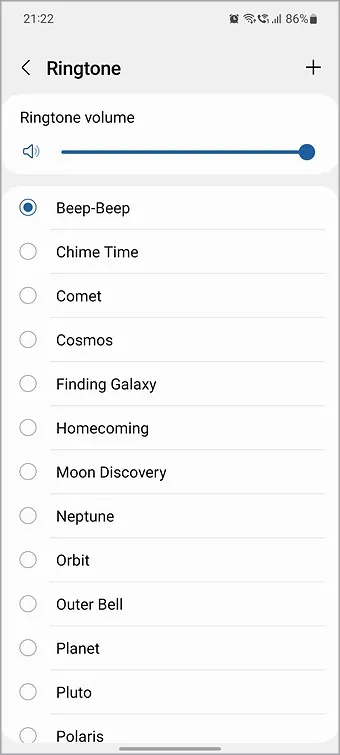
6. Kryss av for moduser som aktiverer DND automatisk
Samsungs One UI-programvare har flere moduser for å endre telefonens innstillinger basert på aktivitet og situasjon. For eksempel kan teater-, dvale- eller kjøremodus aktivere DND for enkelhets skyld.
En aktiv modus kan være årsaken til at Samsung-telefonen ikke ringer. Du bør deaktivere DND for slike moduser. Slik gjør du det.
1. åpne Innstillinger og velg Moduser og rutiner.
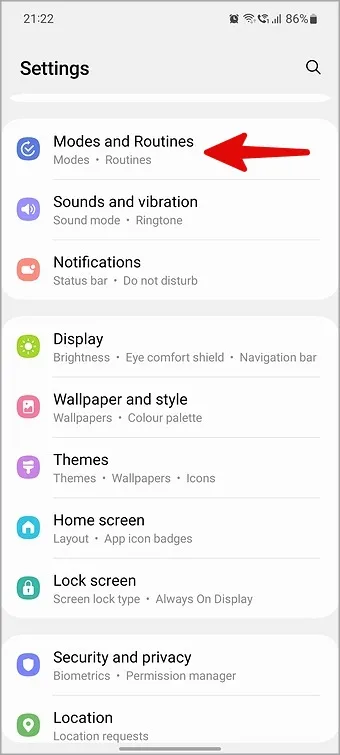
2. Velg en modus du bruker ofte.
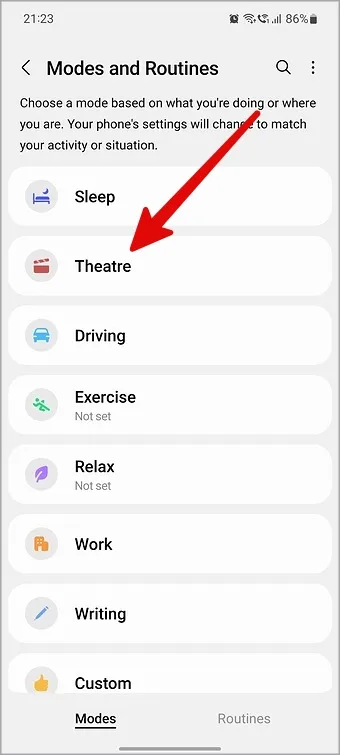
3. Deaktiver Ikke forstyrr-betingelsen for den valgte modusen.
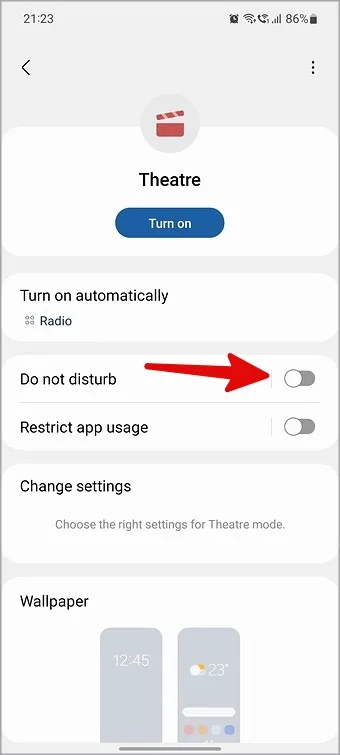
7. Kryss av for Rutiner som automatisk aktiverer DND
Med rutiner (tidligere kjent som Bixby-rutiner) kan du automatisere oppgaver på telefonen. Du kan for eksempel automatisk aktivere DND eller redusere ringetonevolumet til null når du kommer til kontoret eller i arbeidstiden. Du bør slette slike rutiner for å la telefonen ringe ved vanlige anrop.
1. Åpne Moduser og rutiner i Innstillinger (se trinnene ovenfor).
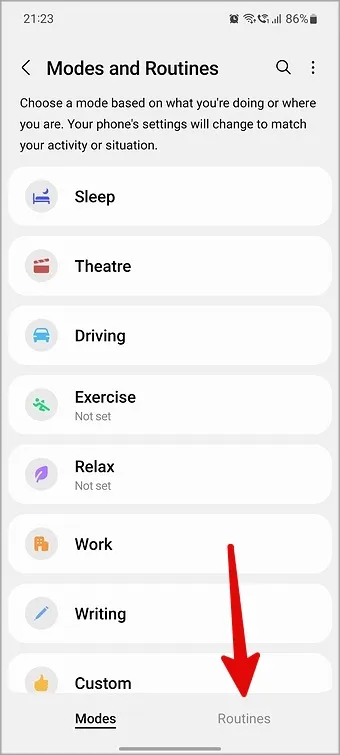
2. Gå til fanen Rutiner. Velg en rutine.
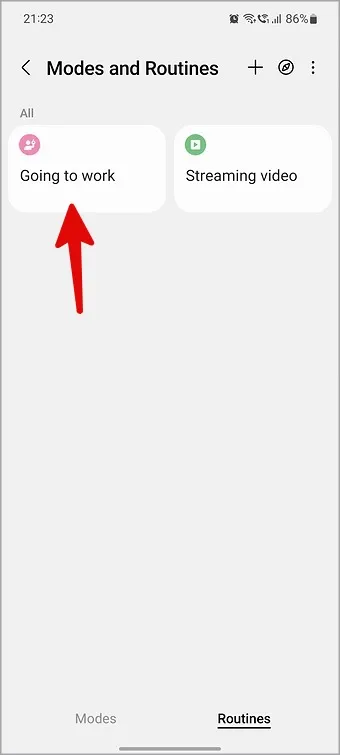
3. Hvis den er satt til å aktivere DND eller senke telefonens høyttalere til 0 %, trykker du på Mer.
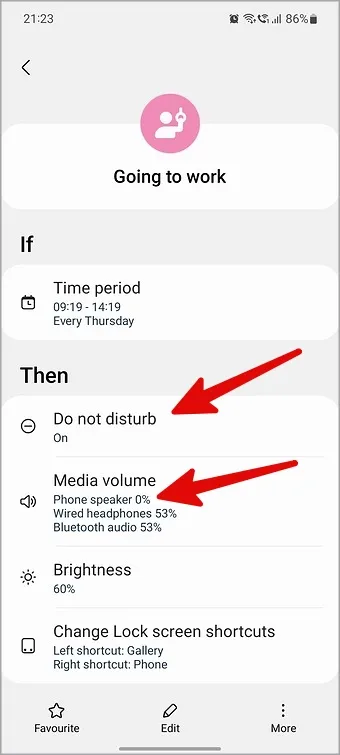
4. Velg Slett.
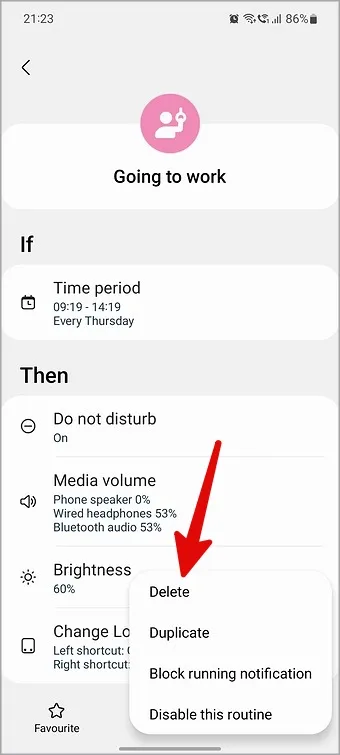
8. Ikke trykk på en volumtast ved innkommende anrop
Hvis du ved et uhell trykker på en volumtast under et innkommende anrop, slår telefonen av ringetonen. Dette er en tiltenkt oppførsel for å slå av innkommende anrop på Samsung-telefonen raskt.
9. Deaktiver viderekobling av anrop
Har du aktivert viderekobling på Galaxy-telefonen din og glemt det? Systemet viderekobler alle anrop til et annet nummer. Du bør slå av viderekobling.
1. Åpne Telefon-appen og trykk på trepunktsmenyen øverst til høyre. Velg Innstillinger.
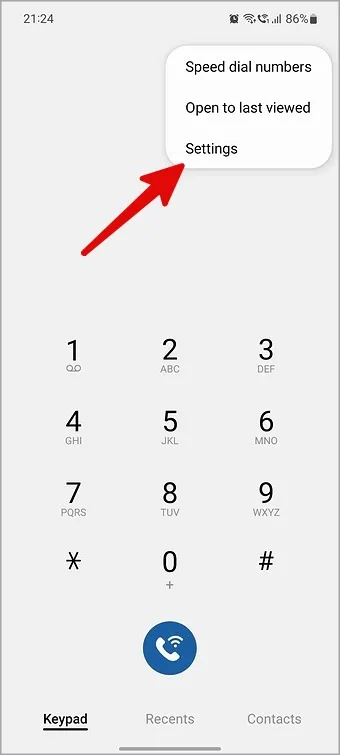
2. Velg Tilleggstjenester.
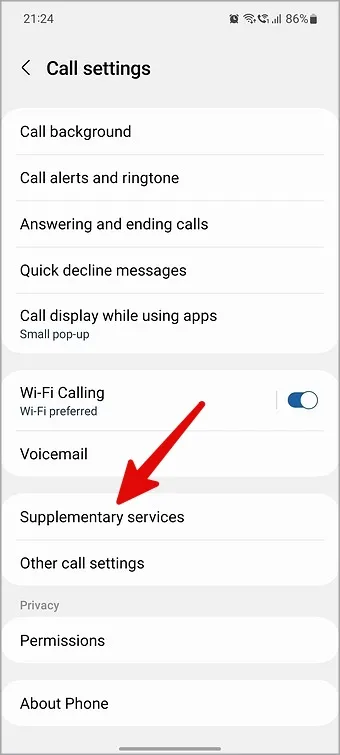
3. Trykk på Viderekobling. Velg Taleanrop.
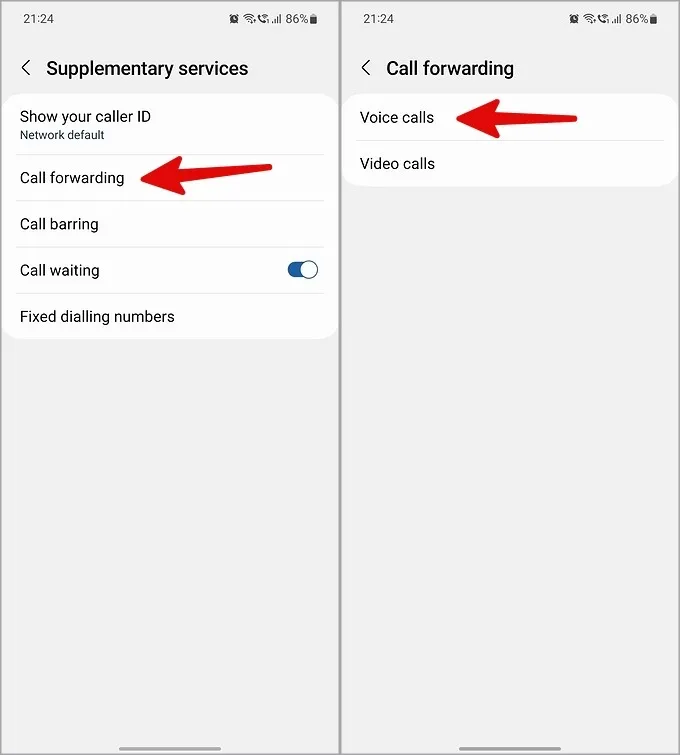
4. Slå av viderekobling fra følgende meny.
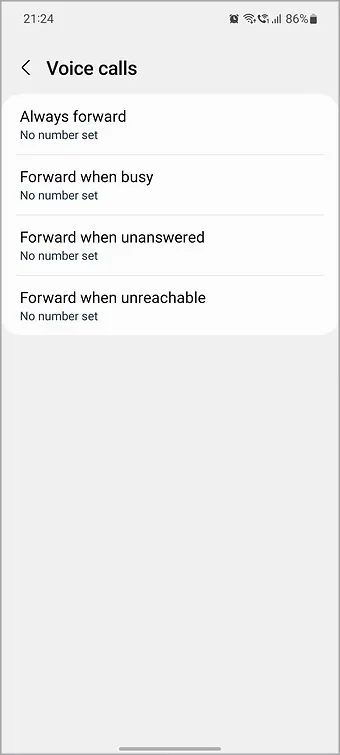
10. Oppdatere systemprogramvaren
Utdatert systemprogramvare kan forårsake problemer som at Samsung-telefoner ikke ringer. Samsung er på topp når det gjelder programvareoppdateringer. Du bør installere den nyeste versjonen av One UI for å feilsøke slike problemer.
1. Åpne Innstillinger og velg Programvareoppdatering.
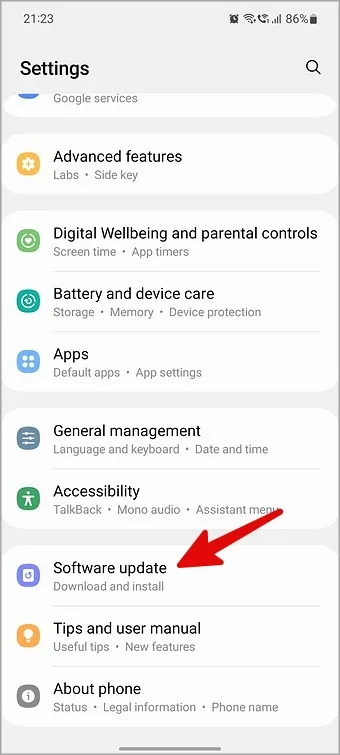
2. Last ned og installer den nyeste systemoppdateringen.
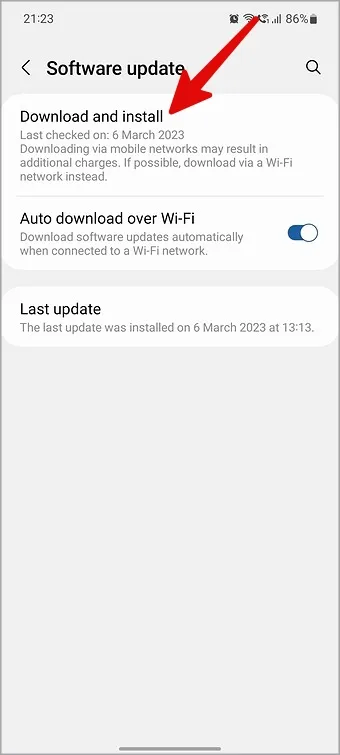
Sjekk innkommende anrop på din Samsung-telefon
At Samsung-telefonen ikke ringer er aldri en ønskelig situasjon. Noen ganger fører det til og med til kaos og feil. Triksene ovenfor bør løse problemet med at Galaxy-telefonen ikke ringer raskt. Hvis du har problemer med at alarmer ikke går av på Samsung-telefonen din, kan du sjekke vår dedikerte guide for å løse problemet.